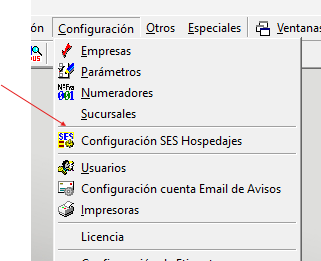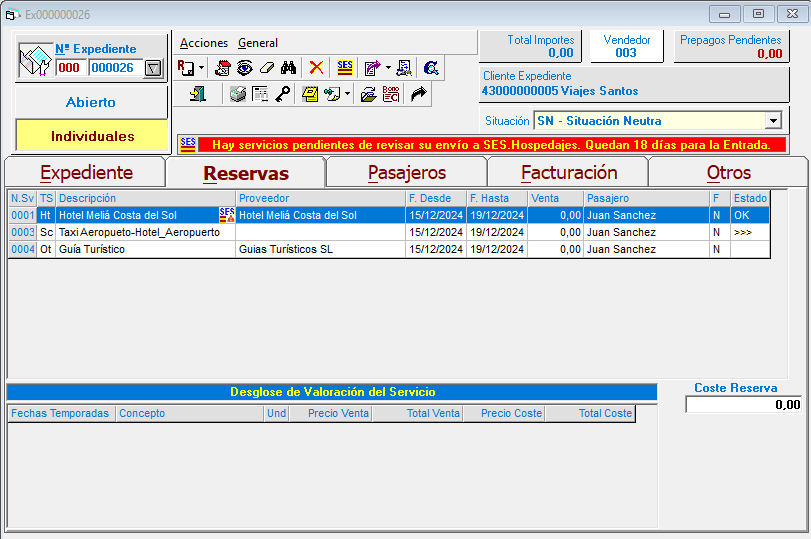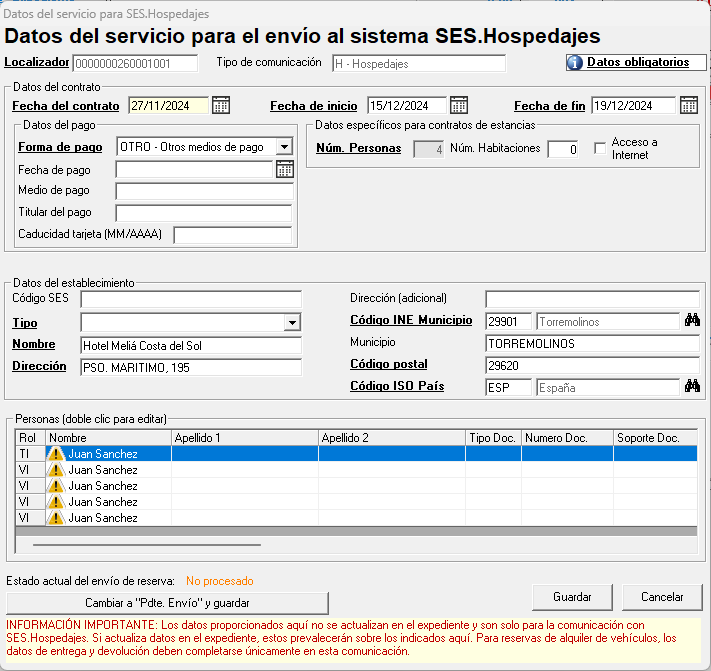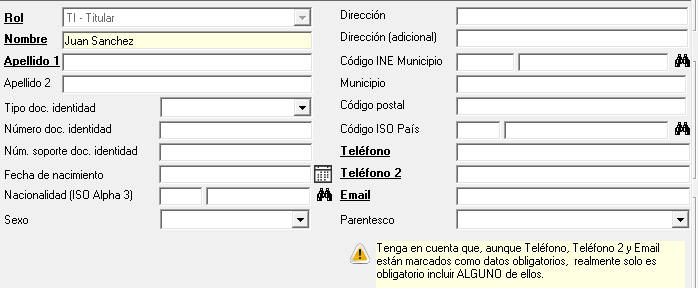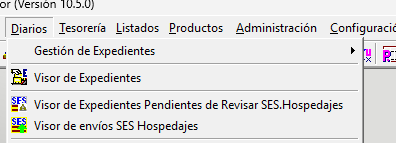A tener en cuenta"
Para poder realizar la activación de SES.Hospedajes en la aplicación es imprescindible que previamente proceda al alta de su establecimiento en la plataforma de SES.Hospedajes. Para ello tendrá que acceder a dicha plataforma (puede hacerlo pulsando aquí), y una vez dentro de la plataforma, pulsando donde remarco en la siguiente captura de pantalla

Es importante saber que para proceder al alta en SES.Hospedajes tendrá que hacerlo con su certificado digital, que tendrá que estar en vigor (esa es la mejor opción ya que después el certificado digital, como más adelante explicaremos en este mismo documento, será obligatorio incluirlo en la configuración de SES.Hospedajes en OfiMayor).
Una vez que se haya dado de alta en SES.Hospedajes, dicha plataforma le va a enviar un correo electrónico donde se le va a informar de su código de arrendador, de su usuario y de su contraseña, información que después será necesaria para la configuración del SES.Hospedajes en OfiMayor.
Los tipos de servicios que son obligatorios enviar a SES.Hospedajes son los de estancias o alquiler de vehículos que se desarrollen en territorio español (es decir, los que su proveedor prestatario tenga indicado en su ficha que el país es España).
Configuración
Inicialmente deberemos acceder al menú Configuración, y luego a la opción Configuración SES.Hospedajes, como se indica en la siguiente imagen
lo que nos abre la ventana de configuración de la plataforma. Aquí se indicará los datos recibidos del alta en la plataforma de SES.Hospedajes, así como el certificado digital. Además podremos ver si se está ejecutando el servicio, o si este está parado.
Funcionamiento
Tal y como se indica en la ley, se deberán enviar la información de los servicios de alojamiento y alquiler de vehículos sin conductor. Por ello el programa OfiMayor marcará como pendiente de enviar al SES.Hospedajes sólo los servicios de alojamiento, ya que el programa no dispone de servicios de alquiler de vehículo sin conductor.
El envío se realizará de aquellos servicios confirmados con todos los datos, necesarios para el SES.Hospedajes, indicados. Cuando se detecte un servicio que está confirmado aparecerá un mensaje en el expediente y se marcará, en el servicio, que está pendiente, de revisar

, si faltan datos, o de envío, si aún no se ha enviado.

Además, en el menú Acciones, de la pestaña Reservas, se habilita la opción SES, si el servicio es de estancias. Pulsando en el icono de SES, con un sólo click de ratón, se accede a la ventana donde se podrá modificar o completar los datos necesarios para enviar al SES.
Aquí se indicarán los datos obligatorios, que son los que están en negrita y subrayados. Normalmente la inmensa mayoría de los datos son cogidos del propio expediente y del cliente. Es importante cumplimentar los datos obligatorios, ya que si no la reserva se encontrará en estado de No procesado; además se indicará que pasajeros tiene datos incompletos, ya que aparecerán con un icono

delante del nombre. Pulsando dos veces sobre la línea del pasajero se nos abrirá una ventana con los datos del mismo, para complementar los que falten, de nuevo los obligatorios están en negrita y subrayados, siendo los datos de teléfono y correo electrónico obligatorios, al menos uno de ellos.
Una vez completados los datos, podemos guardar o guardar y poner los datos como pendientes de envío, lo que hará que cuando el servicio de sincronización se ejecute, envíe los datos de la reserva a la plataforma del ministerio del Interior.
Visores
Además el programa tiene un par de visores para ver como están los servicios y envíos realizados. Estos están en el menú Diarios.
El primero de ellos, el Visor de Expedientes de Revisar SES.Hospedajes, muestra aquellos expedientes que tienen servicios pendientes de enviar, bien porque le falten datos, bien porque no se ha puesto el servicio como pendiente de envío. Al igual que el visor de expedientes, pulsando 2 veces sobre cualquier línea, abre el expediente para que podamos trabajar con el servicio y ponerlo como pendiente de enviar, para que se envíe automáticamente al SES.Hospedajes.
El segundo de ellos, Visor de envíos SES.Hospedajes, muestra el resultado de los distintos envíos realizados, indicando si se ha realizado con éxito o no, pudiendo filtrar por fecha o que muestre solamente los envíos que tiene algún error. Pulsando 2 veces sobre el envío, nos muestra una ventana con las trazas del envío y el resultado devuelto por la plataforma.